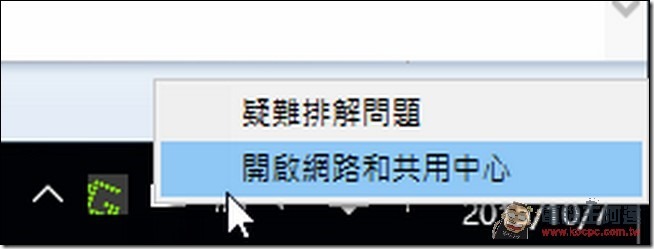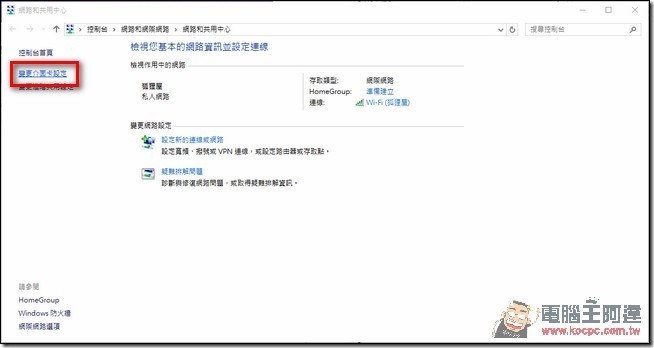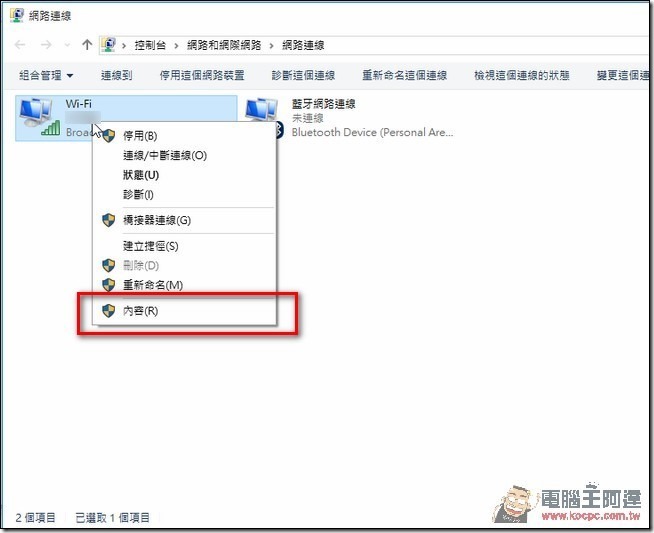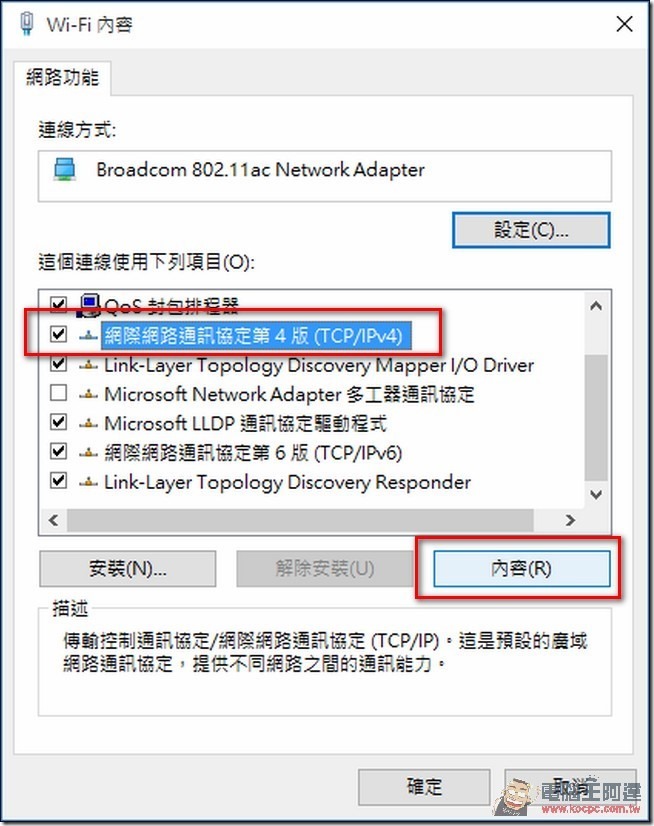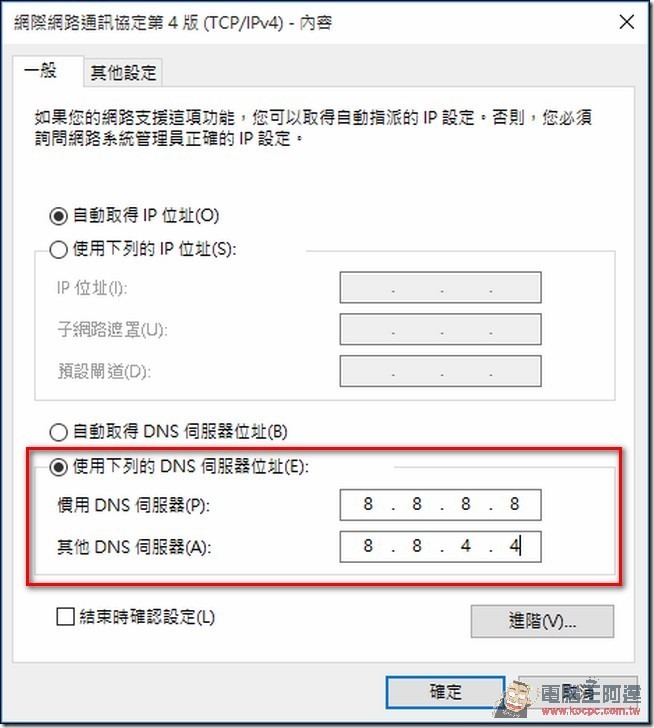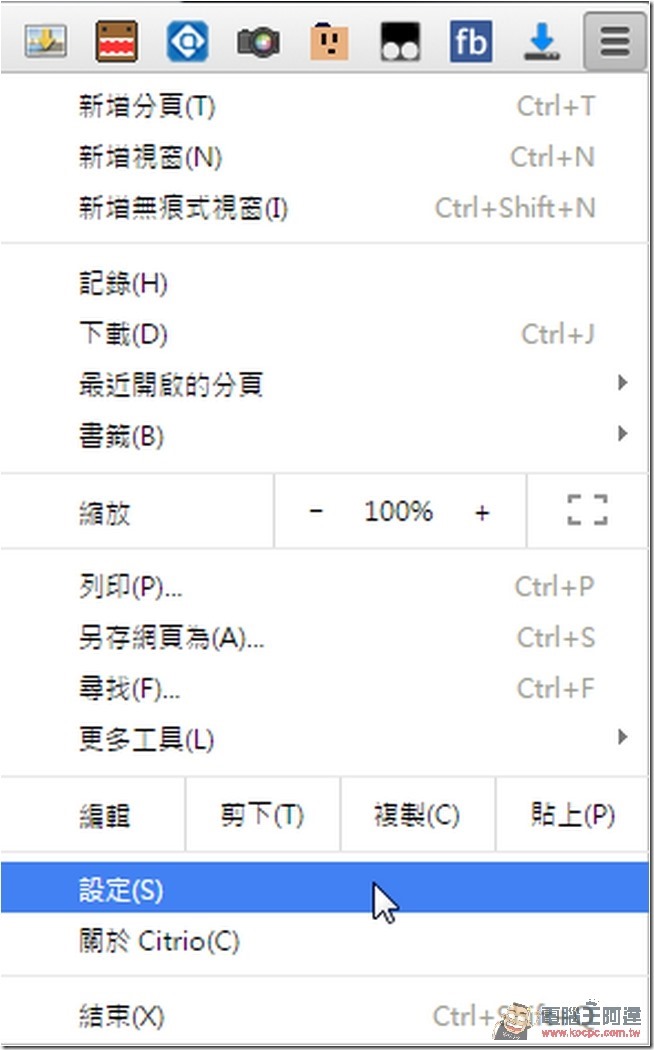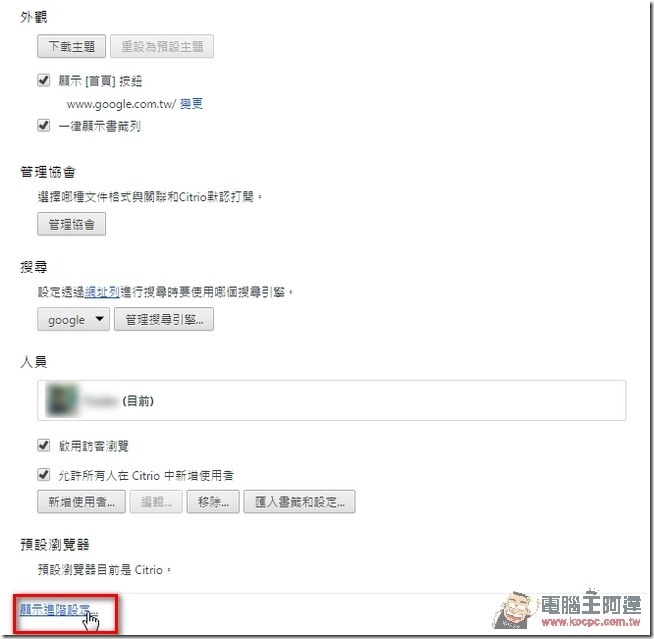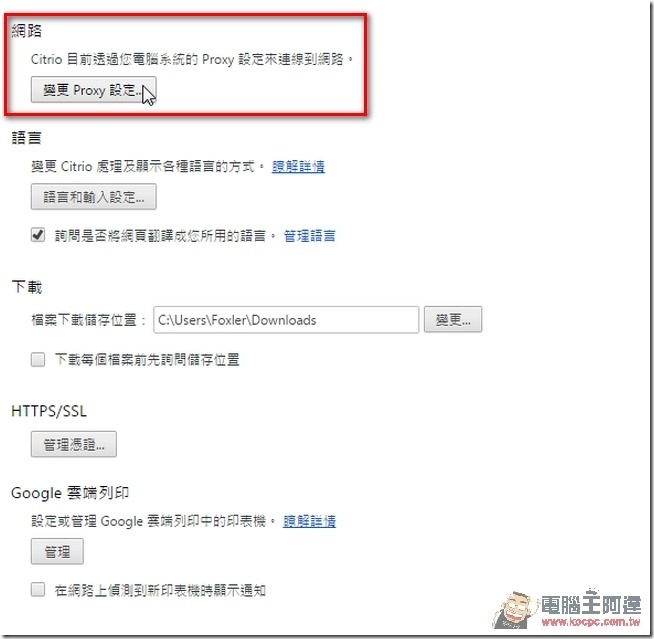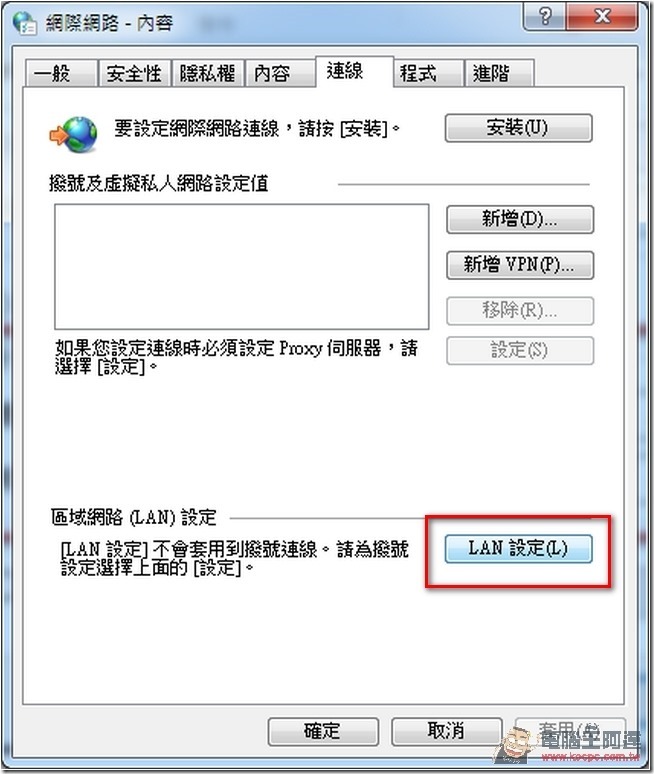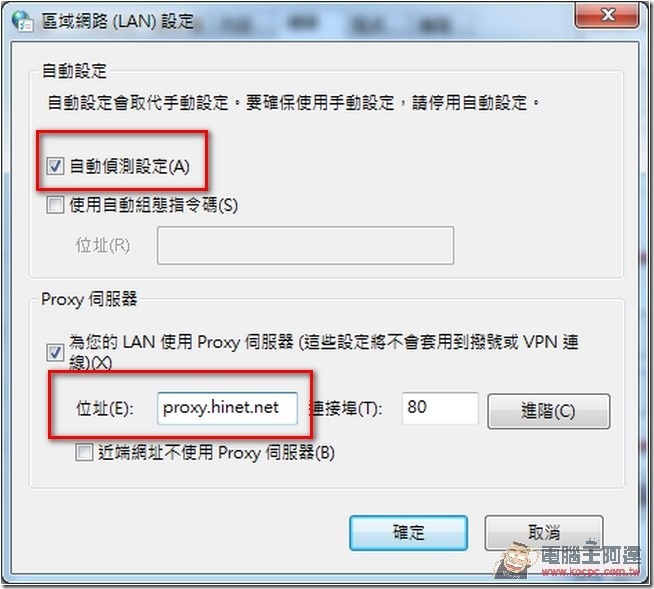其實這已經不是什麼太大的新聞了,只是最近又有幾位讀者又提到,所以想說乾脆拿出來介紹好了。最近會覺得每到晚上開啟臉書的速度就是卡卡的嗎?就算是用家用網路,那種卡的有如烏龜的速度也是讓人感到非常煩躁,現在網路上就有快速的解決辦法「更換Google DNS」。
這個方法其實從六月就開始了,主要是透過修改Google DNS的方式來加快臉書的讀取,根據各方回報,這個方法多少能夠加快讀取的速度。但是小編還是必須說,一個網路的讀取速度如何,其實牽涉到的問題有很多,像小編之前就處理過一個是USB無線網卡出問題的。所以如果你覺得開臉書速度變得很慢的話,可以使用這個方法試試看,但是連開其他網頁也很慢的話,就要檢查你的網路連線狀態、或是檢查網路連線的品質了。
Step01:在電腦螢幕右下角常駐工具列的部分,按右鍵點選網路的符號,然後點選「開啟網路和共用中心」
Step02:打開網路和共用中心後,點選左邊的「變更介面卡設定」。
Step03:打開介面卡設定後,會看到目前正在連線的網路設定,在上面右鍵,然後選擇內容。
Step04:在一排複雜的項目列表中,點選「網際網路通訊協定第四版(TCP/IPv4)」,選擇完之後,按下右下角的內容。
Step05:如下圖,把「自動取得DNS伺服器位址」改為「使用下列的DNS伺服器位址」,並如圖輸入「8.8.8.8」與「8..8.4.4」。(中華電信使用者其中一組可以改成「168.95.1.1」,這是中華電信的DNS。)
也有使用者提到更改DNS無用的狀況,在此再提供一個使用中華電信PROXY的方法(中華電信網路使用者限定)
Step01:以下以Chorme瀏覽器做為示範,點開工具列中的「設定」。
Step02:在設定頁面中,點選「顯示進階設定」。
Step03:找到網路的選項,點選「變更Proxy設定」。
Step04:在跳出來的視窗中,找到「連線」的分頁,並且點選「LAN設定」。
Step05:在LAN設定的頁面中,勾選「自動偵測設定」,並且將下方的Proxy伺服器選項打勾,位址部分輸入「proxy.hinet.net」,連接埠80,填寫完畢後就按確定。
整體設定完成後,就關閉瀏覽器重新執行即可,如果執行後發現臉書的速度還是一樣慢,或是本來就連到其他網頁都很慢的話,誠摯的建議是檢查一下自己的連線品質,興許是網路線路上哪邊出問題。